VPNとは?VPN仮想プライベートネットワークのメリットとデメリット

VPNとは何か、そのメリットとデメリットは何でしょうか?WebTech360と一緒に、VPNの定義、そしてこのモデルとシステムを仕事にどのように適用するかについて考えてみましょう。
キーボードの速度が遅いと、特に重要な作業をしているときにイライラすることがあります。キーボードの操作にうんざりしているなら、Windows 10/11 のキーボードフリーズを修正する 9 つの方法を試してください。
目次
いくつかのキーボードのプロパティを変更すると、入力遅延の解決に役立つ場合があります。必要なことは次の通りです:
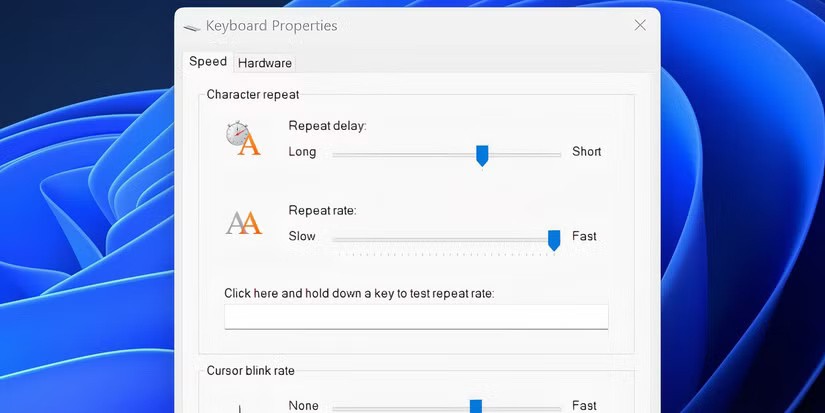
ドライバーは、キーボードなどの外部ハードウェアをどのように処理するかを PC に指示します。キーボード ドライバーが古い場合、コンピューターとハードウェアの通信が困難になり、キーボードでの入力に遅延が生じる可能性があります。
古くなった Windows ドライバーを見つけて置き換える方法はいくつかあります。デバイス マネージャーを使用してキーボード ドライバーを更新または再インストールする方法は次のとおりです。
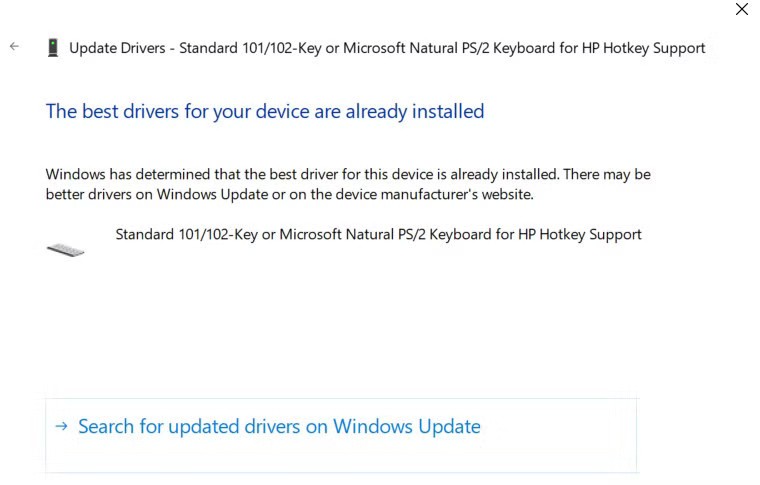
または、製造元の Web サイトから最新のドライバー バージョンを手動でダウンロードすることもできます。次に、次の手順に従います。
フィルター キーは、短いキー入力や繰り返しのキー入力を無視するように Windows に指示するアクセシビリティ機能です。これがキーボードが遅くなる原因である可能性があります。この問題は、キーボード設定でフィルター キーをオフにすることで解決できます。
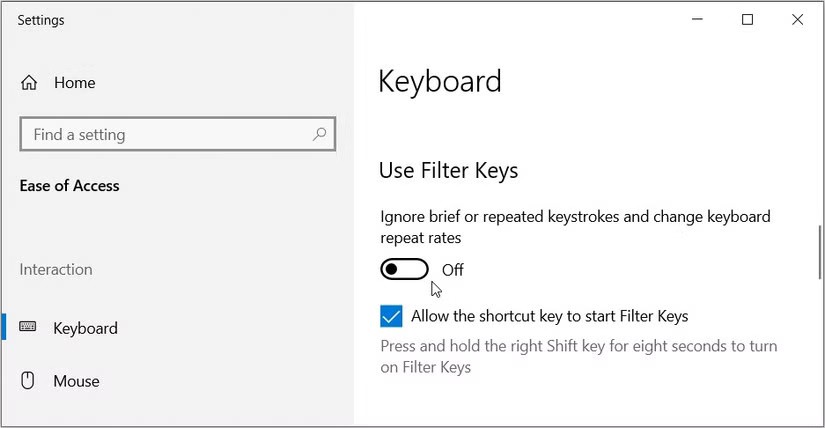
Windows 11 を実行している場合は、 [設定] > [アクセシビリティ] > [キーボード] > [フィルター キー]にフィルター キーを無効にするオプションがあります。
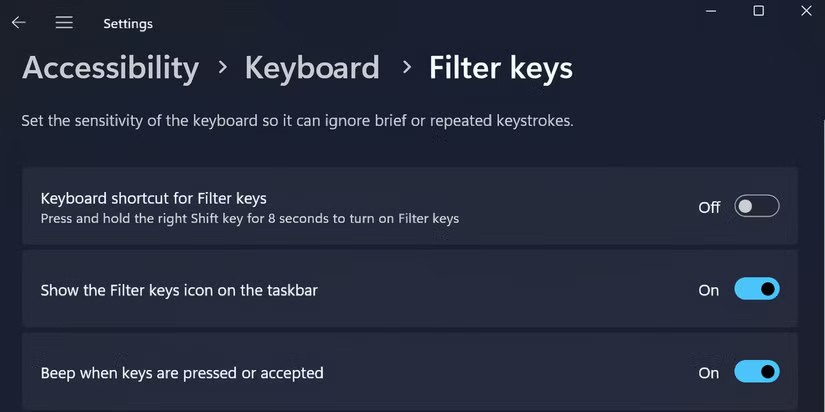
次に、テキスト エディターに何かを入力して、まだ遅いかどうかを確認します。
場合によっては、バックグラウンド プログラムが多数あると、キーボードの応答が遅くなることがあります。したがって、システム トレイからバックグラウンドで実行されている不要なプログラムをすべて閉じるか、タスク マネージャーを使用して、現時点で必要のないプロセスを終了してください。
Windows のゲーム モードは、ゲーム中に悪名高いバックグラウンド プロセスを制限するのにも役立ちます。このモードは Windows PC で入力遅延を引き起こすことがあるため、特にゲームをしていないときはオフにしておく必要があります。
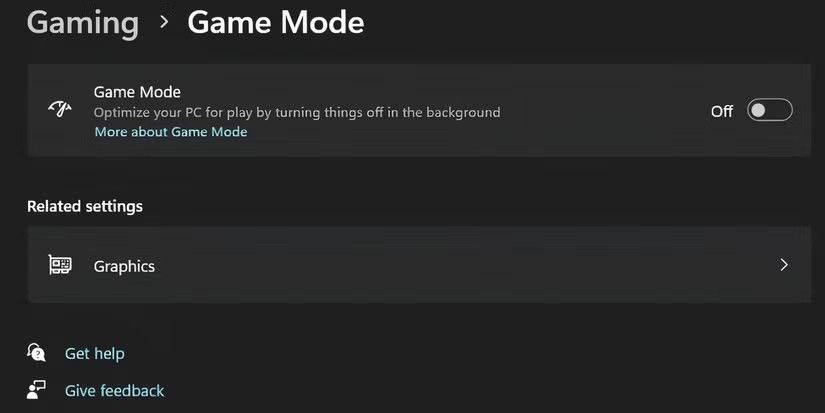
[設定] > [ゲーム] > [ゲームモード]に移動して、トグルをオフにします。
セーフ モードでは、最小限のドライバーとサービスで Windows が実行され、ハードウェアの問題を特定するのに最適です。キーボードがセーフ モードで正常に動作する場合は、製造元の Web サイトからキーボード ドライバーを再インストールする必要があります。セーフモードで起動するには、次の手順に従ってください。
幸いなことに、Windows には優れたトラブルシューティング ツールが組み込まれています。タイピングの遅れやキーボードが機能しない場合は、キーボード トラブルシューターが解決策を提供します。使用方法は次のとおりです。
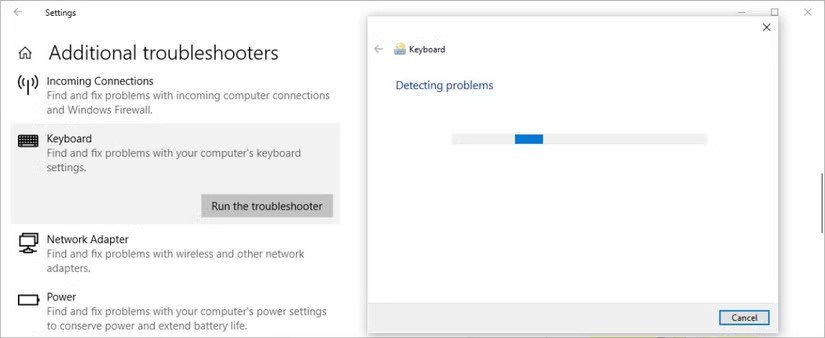
Windows 11 を実行している場合は、 [設定] > [システム] > [トラブルシューティング] > [その他のトラブルシューティング] > [キーボード]にキーボード トラブルシューティング ツールがあります。
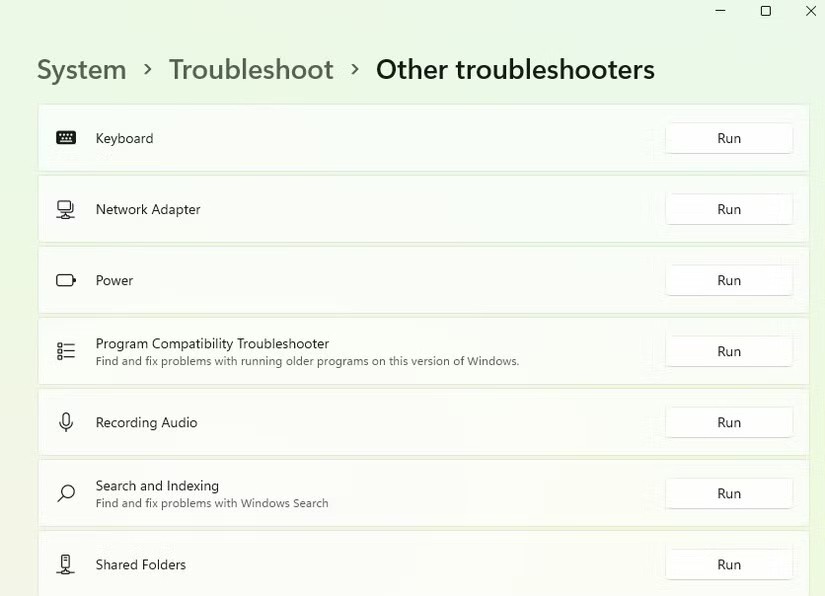
トラブルシューターは潜在的な問題を探します。修正が必要な問題が見つかった場合は、指示に従ってください。残念ながら、Microsoft は今年中にキーボード トラブルシューティング ツールを廃止する予定であり、この機能は Windows 11 の最新バージョンでは徐々に利用できなくなっています。
上記の方法はキーボード全般に適用されます。ただし、ワイヤレス キーボードでのみ発生する問題もあります。キーボードがワイヤレスの場合は、次の修正を試してください。
まず、バッテリー切れによる遅延の可能性を排除します。これを行うには、バッテリーを交換するか、キーボードを完全に充電します。それでも問題が解決しない場合は、次の解決策を試してください。
まず、キーボードを USB レシーバーと再同期してみます。それでも問題が解決しない場合は、現在のポートに十分な電力が供給されていないときは、USB レシーバーをコンピューターの別のUSB ポートに接続してください。可能であれば、キーボードを USB レシーバーの近くに配置してみてください。
ルーターや携帯電話などの他の Wi-Fi デバイスがコンピューターの近くにある場合は、コンピューターをさらに離して、入力遅延が解消されるかどうかを確認してください。
これらの解決策がどれも機能しない場合は、ハードウェア障害の兆候である可能性があります。新しいキーボードをオンラインで検索する前に、別のコンピューターで正常に動作する別のキーボードを接続して、原因がハードウェア障害であることを確認してください。
新しいキーボードを待つ間、Windows 仮想キーボードを使用できます。スタート メニューで「オンスクリーン キーボード」を検索し、最も適切なオプションを起動します。
あるいは、利用可能な多数の仮想キーボード アプリのいずれかを使用することもできます。仮想キーボードが気に入らない場合は、音声テキスト変換ソフトウェアを使用して入力できます。このソフトウェアは、時間の経過とともに改善されています。
VPNとは何か、そのメリットとデメリットは何でしょうか?WebTech360と一緒に、VPNの定義、そしてこのモデルとシステムを仕事にどのように適用するかについて考えてみましょう。
Windows セキュリティは、基本的なウイルス対策だけにとどまりません。フィッシング詐欺の防止、ランサムウェアのブロック、悪意のあるアプリの実行防止など、様々な機能を備えています。しかし、これらの機能はメニューの階層構造に隠れているため、見つけにくいのが現状です。
一度学んで実際に試してみると、暗号化は驚くほど使いやすく、日常生活に非常に実用的であることがわかります。
以下の記事では、Windows 7で削除されたデータを復元するためのサポートツールRecuva Portableの基本操作をご紹介します。Recuva Portableを使えば、USBメモリにデータを保存し、必要な時にいつでも使用できます。このツールはコンパクトでシンプルで使いやすく、以下のような機能を備えています。
CCleaner はわずか数分で重複ファイルをスキャンし、どのファイルを安全に削除できるかを判断できるようにします。
Windows 11 でダウンロード フォルダーを C ドライブから別のドライブに移動すると、C ドライブの容量が削減され、コンピューターの動作がスムーズになります。
これは、Microsoft ではなく独自のスケジュールで更新が行われるように、システムを強化および調整する方法です。
Windows ファイルエクスプローラーには、ファイルの表示方法を変更するためのオプションが多数用意されています。しかし、システムのセキュリティにとって非常に重要なオプションが、デフォルトで無効になっていることをご存知ない方もいるかもしれません。
適切なツールを使用すれば、システムをスキャンして、システムに潜んでいる可能性のあるスパイウェア、アドウェア、その他の悪意のあるプログラムを削除できます。
以下は、新しいコンピュータをインストールするときに推奨されるソフトウェアのリストです。これにより、コンピュータに最も必要な最適なアプリケーションを選択できます。
フラッシュドライブにオペレーティングシステム全体を保存しておくと、特にノートパソコンをお持ちでない場合、非常に便利です。しかし、この機能はLinuxディストリビューションに限ったものではありません。Windowsインストールのクローン作成に挑戦してみましょう。
これらのサービスのいくつかをオフにすると、日常の使用に影響を与えずに、バッテリー寿命を大幅に節約できます。
Ctrl + Z は、Windows で非常によく使われるキーの組み合わせです。基本的に、Ctrl + Z を使用すると、Windows のすべての領域で操作を元に戻すことができます。
短縮URLは長いリンクを簡潔にするのに便利ですが、実際のリンク先を隠すことにもなります。マルウェアやフィッシング詐欺を回避したいのであれば、盲目的にリンクをクリックするのは賢明ではありません。
長い待ち時間の後、Windows 11 の最初のメジャー アップデートが正式にリリースされました。













